Jak mohu spravovat své karty na kartě Rychlý přístup v Samsung Wallet?
Samsung Wallet dává možnost přidávat, odebírat a spravovat tvé oblíbené karty rychlým a snadným způsobem. Budeš mít přístup ke svým kartám z uzamčené nebo domovské obrazovky, nebo dokonce když je obrazovka vypnutá, a to vše bez nutnosti nosit s sebou fyzickou kartu díky záložce Rychlý přístup.
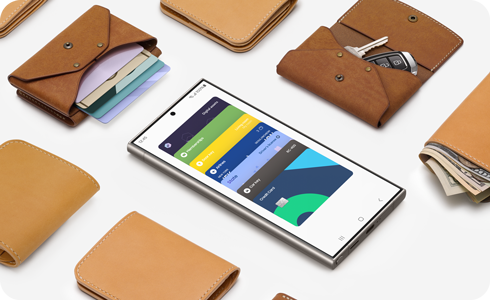
Ve výchozím nastavení jsou všechny tvé registrované karty přidány jako karty na kartě Rychlý přístup. Své preferované karty můžeš kdykoli přidat nebo odebrat.
Poznámka: Můžeš nastavit až 40 karet jako karty pro Rychlý přístup.
Chceš-li rychle přistupovat ke svým kartám, jednoduše přejeďte prstem nahoru od spodní části obrazovky a otevři karty Rychlý přístup. Lze k nim přistupovat z uzamčené obrazovky, domovské obrazovky nebo když je obrazovka vypnutá.
Chceš-li přizpůsobit způsob, jakým otevíráš kartu Rychlý přístup, postupuj podle těchto kroků:
Aby to bylo ještě jednodušší, můžeš změnit pořadí karet na kartě Rychlý přístup. Chceš-li to provést, postupuj takto:
Poznámka: Použité obrázky jsou simulovány pro ilustrační účely a skutečné uživatelské rozhraní se může lišit podle verze OS, modelu zařízení, regionu atd.
Děkujeme vám za vaši reakci
Odpovězte prosím na všechny otázky.


















